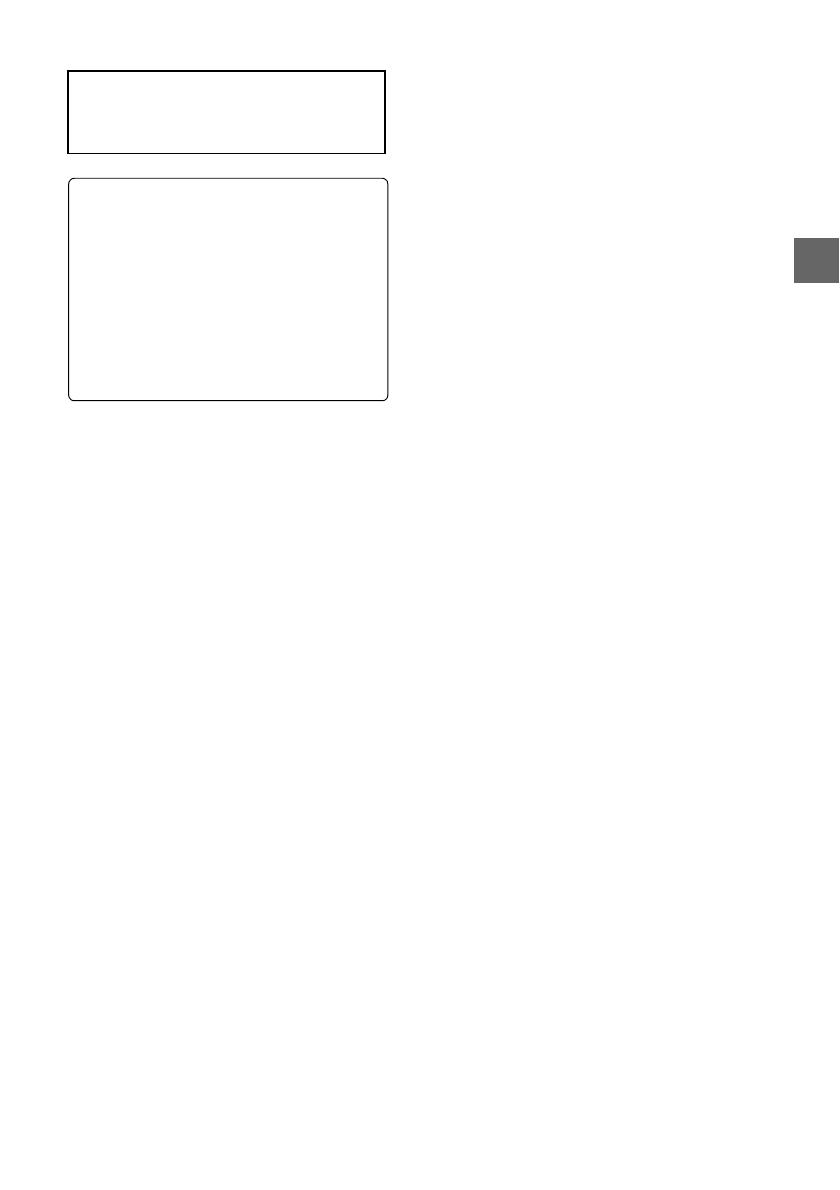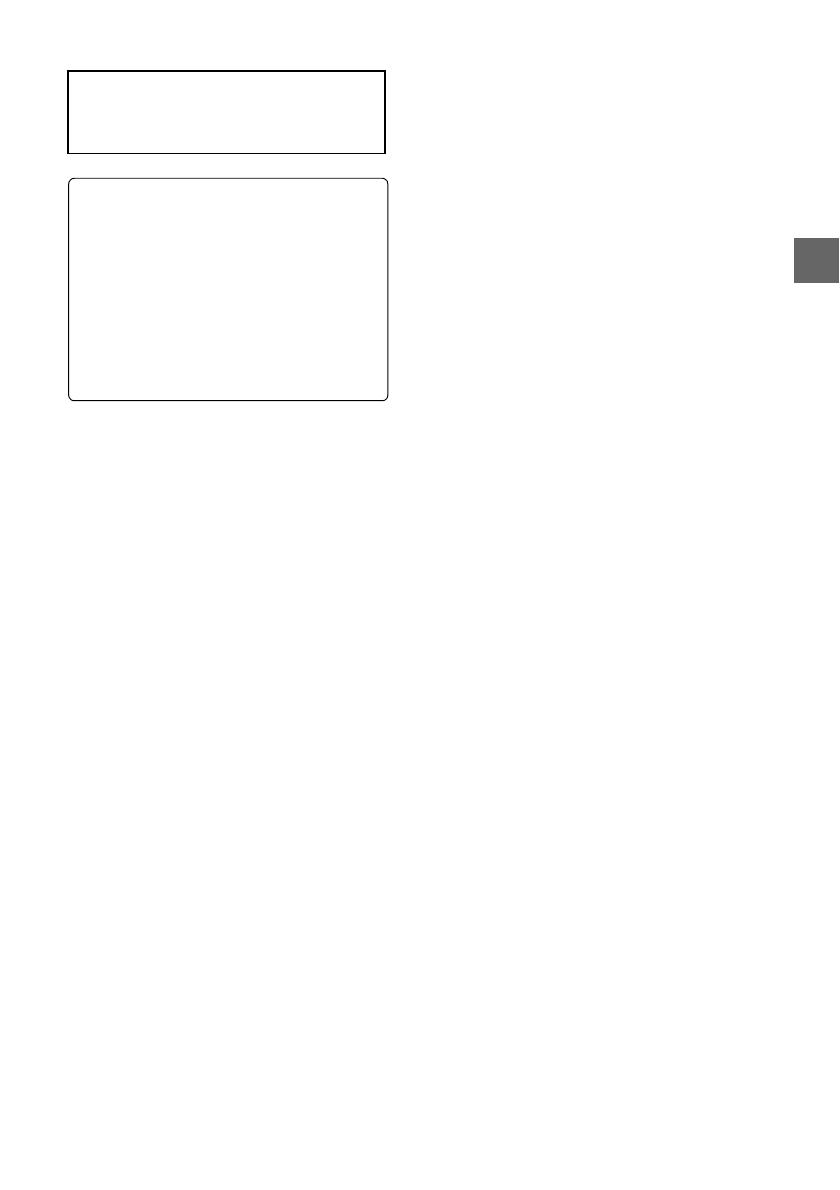
DE
3
Altersbeschränkungen
Das Betrachten von Videobildern oder das
Spielen von Spielen mit diesem Gerät kann
die Gesundheit von heranwachsenden
Kindern beeinflussen. Dieses Gerät sollte
nicht von Kindern unter 16 Jahren benutzt
werden.
Benutzen Sie die Passwortschutzfunktion
(Seite 21) dieses Gerätes, um die Benutzung
dieses Gerätes von Kindern einzuschränken.
Betrachten von Videos mit dem Head-
Mounted Display
• Manche Personen können Unbehagen (z. B.
Augenbelastung, Ermüdung, Übelkeit oder
Bewegungskrankheit) beim Betrachten von
Videobildern oder Videospielen mit diesem
Gerät empfinden. Sony empfiehlt allen
Benutzern, regelmäßige Pausen beim
Betrachten von Videobildern oder beim Spielen
einzulegen. Die Länge und Häufigkeit der
notwendigen Pausen ist je nach Person
unterschiedlich. Sie müssen entscheiden, was
für Sie am besten ist. Falls Sie Unbehagen
empfinden, sollten Sie die Betrachtung von
Videobildern oder die Benutzung von Spielen
unterbrechen, bis Sie sich wieder besser fühlen.
Konsultieren Sie einen Arzt, wenn Sie dies für
notwendig erachten.
• Vermeiden Sie das Tragen der Einheit in
Umgebungen, wo Ihr Kopf wackeln kann, oder
während Sie gehen oder trainieren, weil dabei
die Wahrscheinlichkeit größer ist, dass Sie
Unbehagen empfinden.
• Sie sollten auch (i) die Gebrauchsanleitungen
anderer Geräte oder Medien, die mit diesem
Gerät verwendet werden, durchlesen, und (ii)
sich die neusten Informationen auf unserer
Website (unten angegeben) holen.
Für Kunden in Europa, Russland und
Großbritannien:
http://support.sony-europe.com/
Für Kunden in den USA:
http://esupport.sony.com/
Für Kunden in Kanada:
http://esupport.sony.com/CA/
Für Kunden in China:
http://service.sony.com.cn/index.htm
Für Kunden in anderen Ländern/
Regionen:
http://www.sony-asia.com/support/
Korrekter Gebrauch
• Stellen Sie sicher, dass Sie die Kopfgarnitur
korrekt tragen.
– Anweisungen zum Tragen der Einheit finden
Sie in der „Einführungsanleitung“.
– Um Betrachtung mit schräg stehenden
Bildschirmen zu vermeiden, überprüfen Sie
die Bildschirmausrichtung anhand des
anfänglich angezeigten Prüfbildschirms.
– Beachten Sie, dass die Bildschirme durch
Fallenlassen oder grobe Behandlung der
Einheit verstellt werden können.
• Die Kopfgarnitur kann innerhalb eines Bereichs
von 55 mm – 72 mm an Ihren Augenabstand
(Pupillenabstand) angepasst werden. Sollte
dieser Einstellbereich nicht ausreichend sein,
unterlassen Sie die Benutzung des Systems.
• Nach drei Stunden Dauerbenutzung erscheint
standardmäßig eine Warnmeldung für
automatische Abschaltung. Falls Sie diese
Meldung löschen und die Betrachtung
fortsetzen, schaltet sich das System nach
weiteren 3 Stunden automatisch aus.
Für komfortable Betrachtung
Die Bilder werden so wahrgenommen, als hätten
sie einen bestimmten Abstand vom Betrachter.
Wenn Sie normalerweise eine Brille oder
Kontaktlinsen tragen, tragen Sie diese wie
gewöhnlich während der Benutzung (mit
Ausnahme einer Lesebrille). Beachten Sie, dass
eine Betrachtung mit einer Bifokalbrille u. U.
nicht optimal ist.
Gesundheitsvorsorge
DE